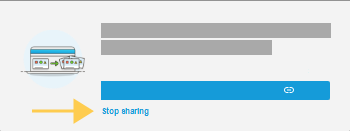Compar
Cuando comparte un enlace de recursos a su clase con otros docentes, pueden iniciar sesión en Lumio y guardar una copia de la clase en sus archivos, donde pueden editarla para usarla en sus propias aulas.
Sugerencia
También puede compartir clases con estudiantes para que puedan acceder a ellos fuera del aula.
En tu archivos, busca la lección que quieres compartir.
Haga clic en Más
 en la esquina inferior derecha de la miniatura de la lección para abrir el menú Más.
en la esquina inferior derecha de la miniatura de la lección para abrir el menú Más.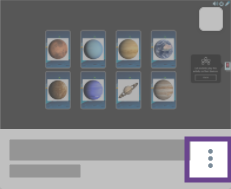
Seleccione Compartir enlace.
Se abre un cuadro de diálogo y muestra la opción para generar un enlace a la clase.
Sugerencia
También puede obtener un enlace de recursos en el modo de presentación haciendo clic en
 para abrir el menú y seleccionando Compartir .
para abrir el menú y seleccionando Compartir .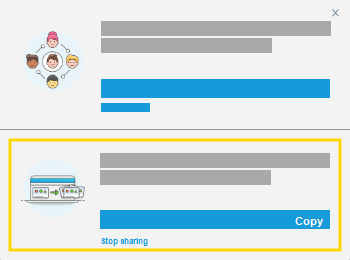
Haga clic en Copiar para copiar el enlace a su portapapeles.
Comparta el enlace copiado con docentes.
Cualquiera que tenga el enlace puede iniciar sesión en Lumio y acceder a la clase. El enlace seguirá siendo el mismo hasta que elimine el acceso a la clase.
Si desea eliminar el acceso a la clase, haga clic en Dejar de compartir debajo del enlace para deshabilitarlo.
Los enlaces de las clases se activan inmediatamente. Cualquiera que tenga acceso al enlace puede iniciar sesión en Lumio y acceder a la clase.
Si quiere revocar el acceso a la clase, vuelva a abrir el diálogo de Compartir enlace y haga clic en Dejar de compartir.
Nota
Cuando deja de compartir un enlace, se desactiva de forma permanente. Para compartir de nuevo la clase después de haber dejado de compartirla, genere un nuevo enlace.
En los archivos de su biblioteca compartida, busque la clase que desea compartir.
Haga clic enMás
 en la esquina inferior derecha de la miniatura de la lección para abrir el menú Más.
en la esquina inferior derecha de la miniatura de la lección para abrir el menú Más.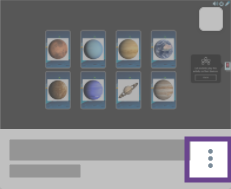
Seleccione Compartir enlace.
Se abre un cuadro de diálogo y muestra un enlace a la clase.
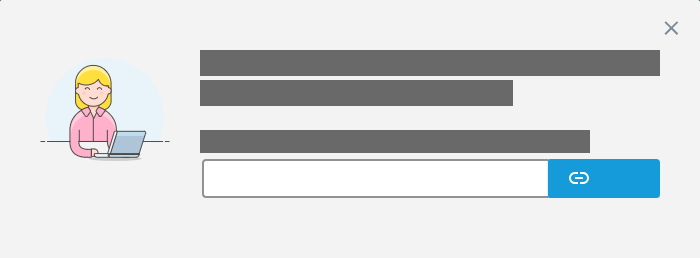
Sugerencia
También puede obtener un enlace de recursos en el modo de vista previa haciendo clic en
 .
.Haga clic en Copiar para copiar el enlace a su portapapeles.
Comparta el enlace copiado con docentes.
Cualquiera que tenga el enlace y sea parte de la biblioteca compartida puede iniciar sesión en Lumio y acceder a la clase.
En los archivos de su biblioteca compartida, busque la clase que desea compartir.
Pase el cursor sobre la miniatura de la clase y haga clic en Vista previa para abrir la clase en modo Vista previa.
Haga clic en el icono de correo
 en la esquina superior derecha de la pantalla.
en la esquina superior derecha de la pantalla.Se abre automáticamente un nuevo correo electrónico con el enlace del recurso a esta lección y un mensaje que puede editar.
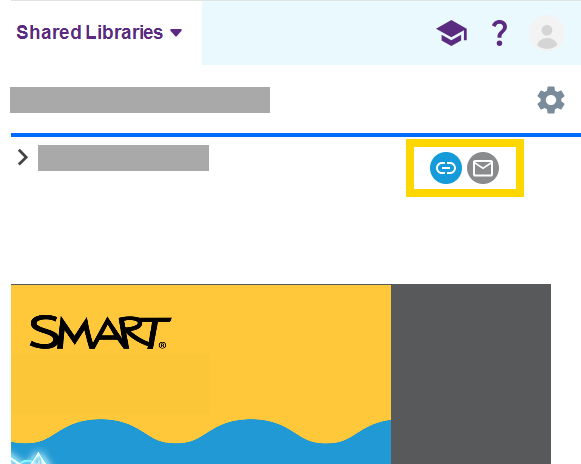
Sugerencia
También puede obtener un enlace de recursos en el modo de vista previa haciendo clic en
 .
.Compartir la clase con el profesor.
Cualquiera que tenga el enlace de recursos y sea parte de la biblioteca compartida puede iniciar sesión en Lumio y acceder a la lección.